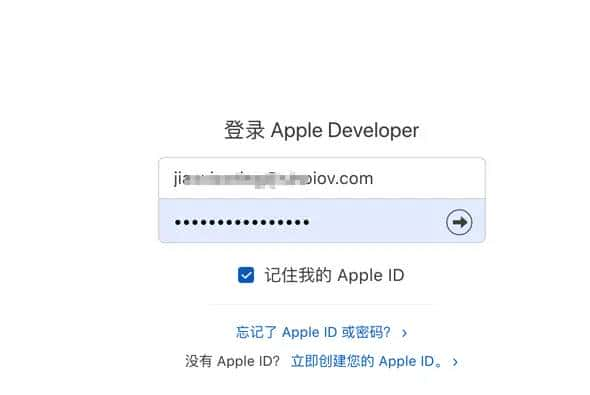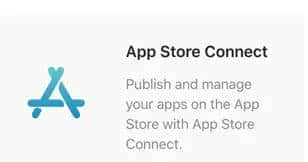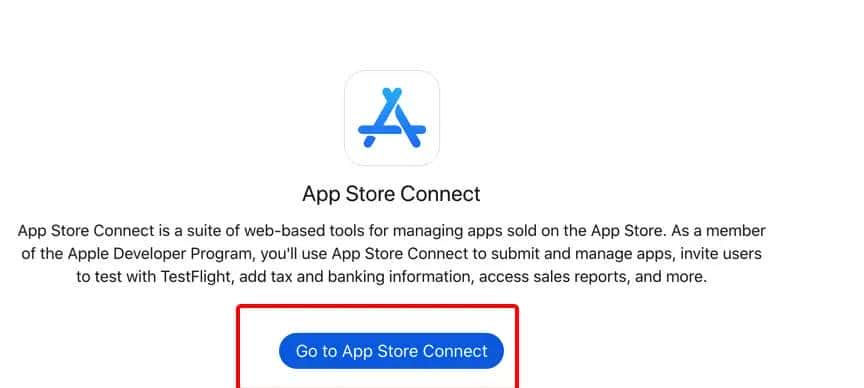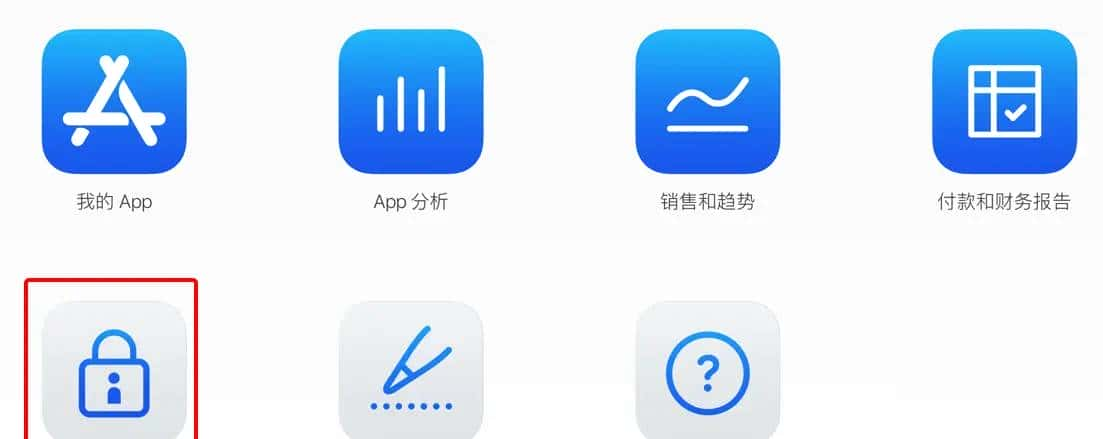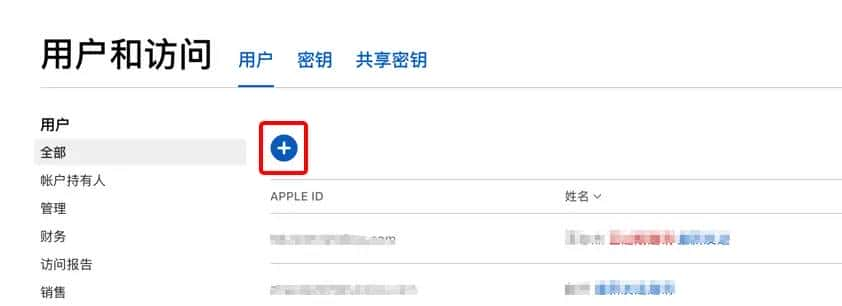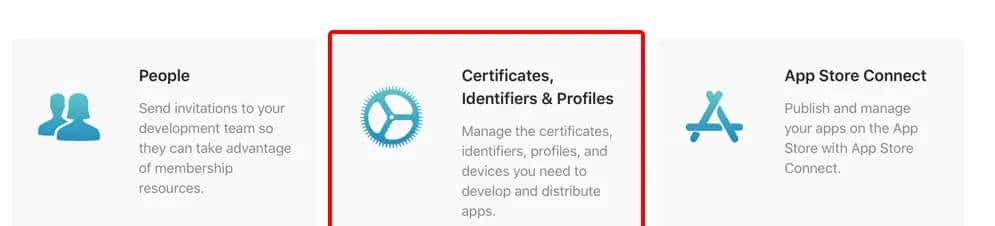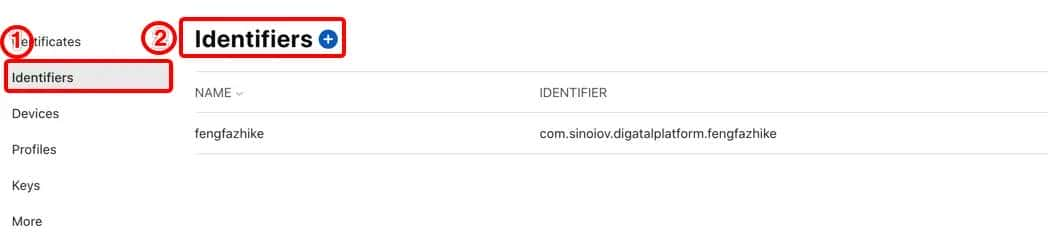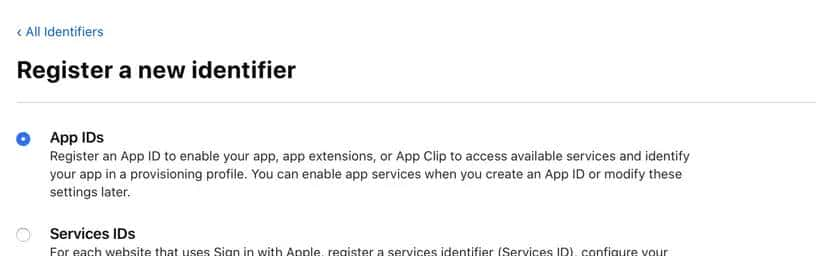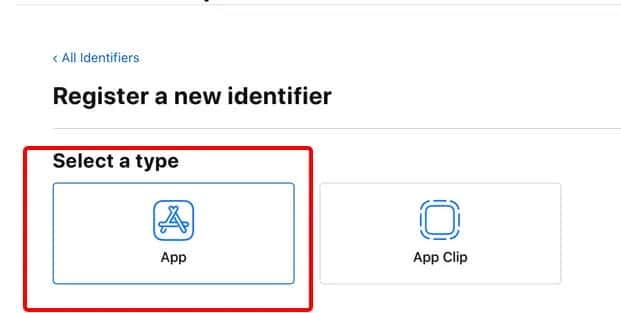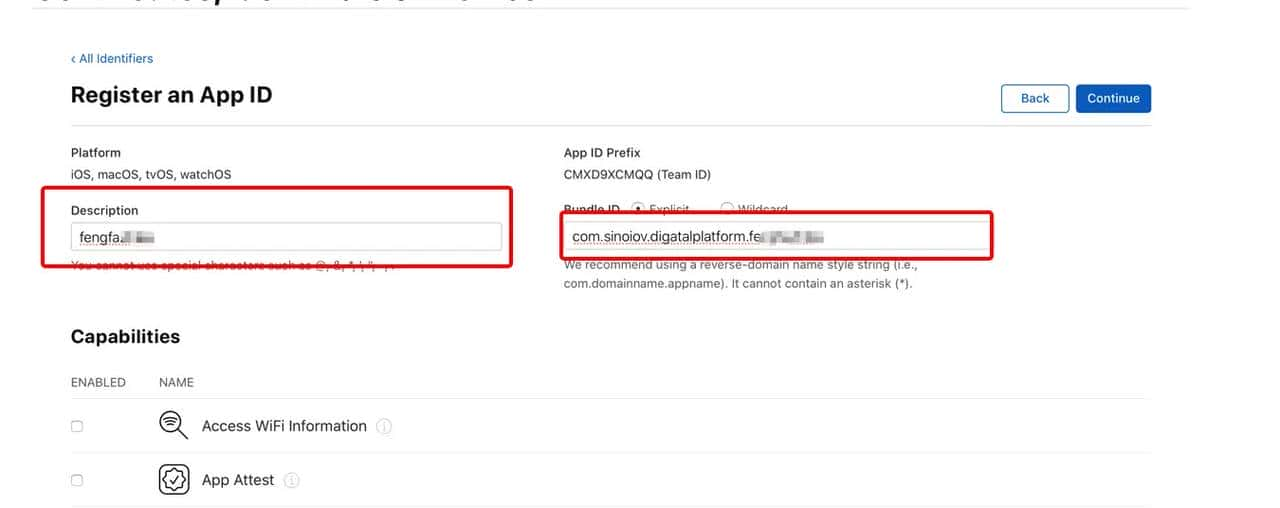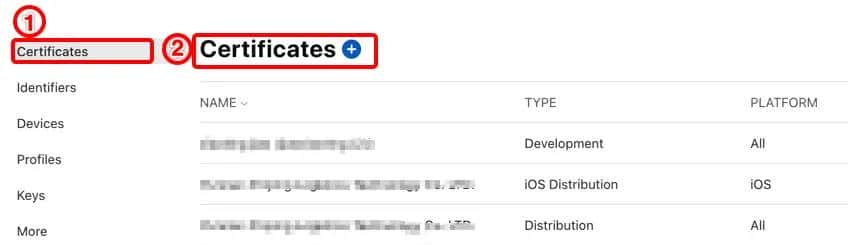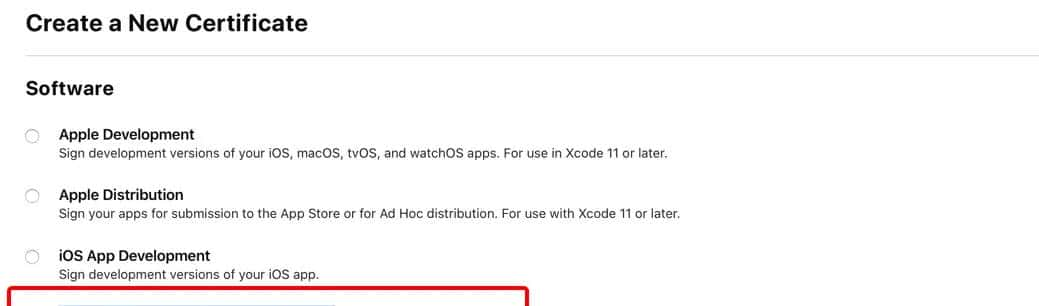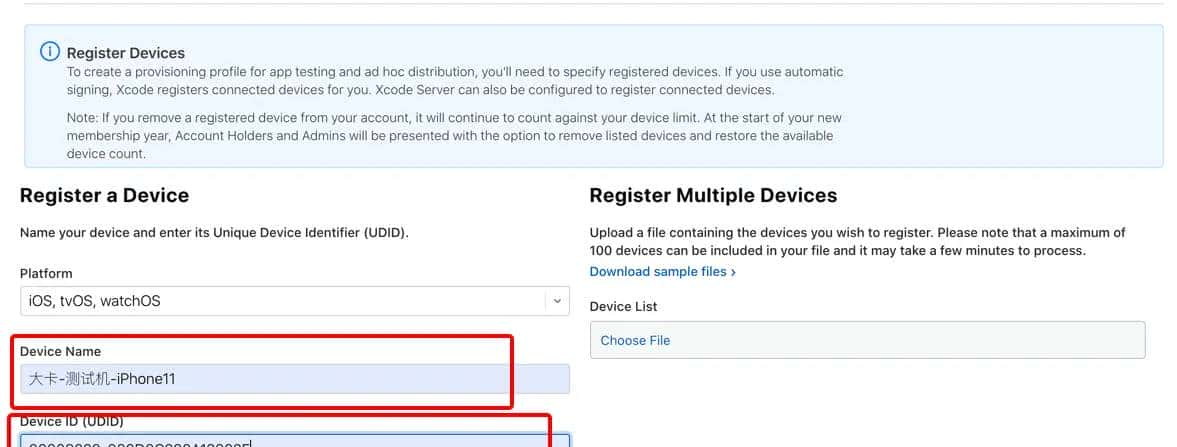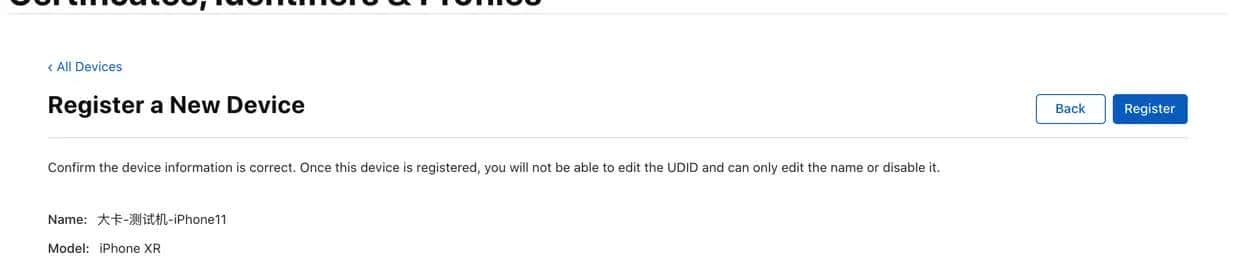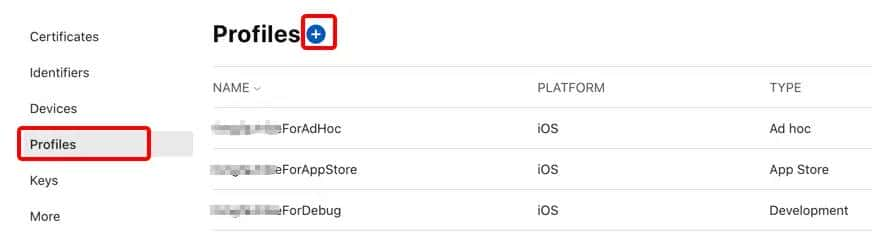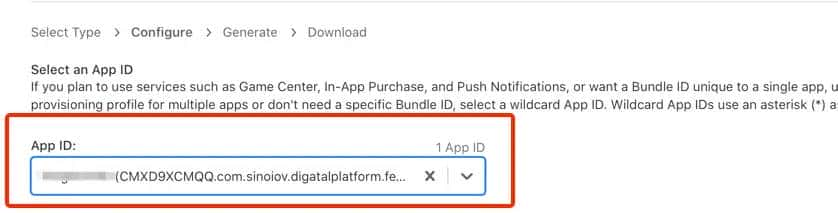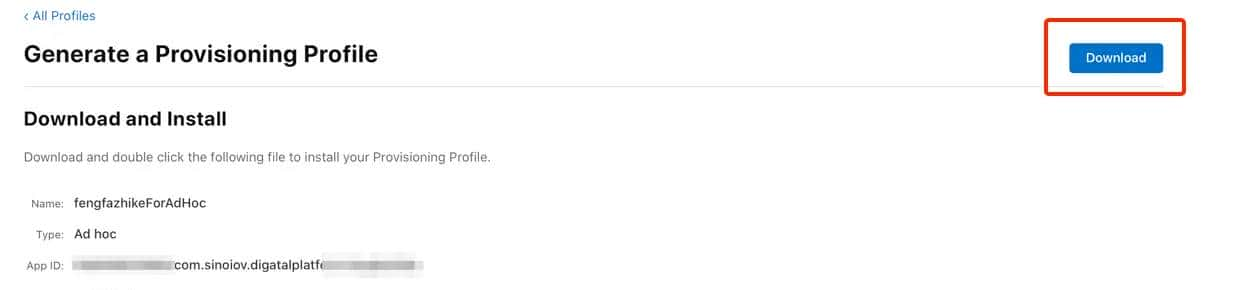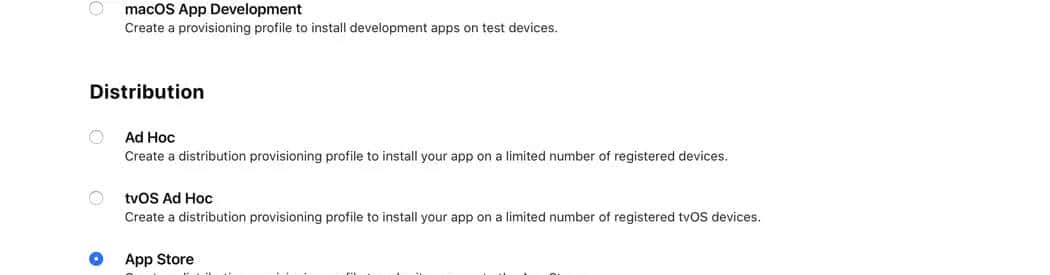登录开发者账户
-
打开Apple开发者登录页 http://developer.apple.com/account

-
如果是第一次登录或用户账户登录,会出现【双重认证】窗口,此时需要输入注册账户相关人员提供的6位验证码(如下图);
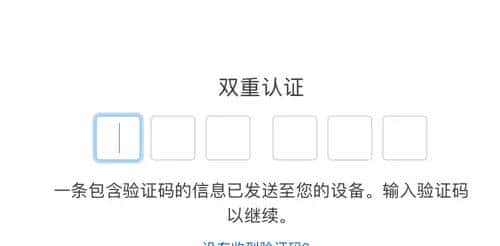
输入验证码进入开发者主页面,此时第一步就完成了
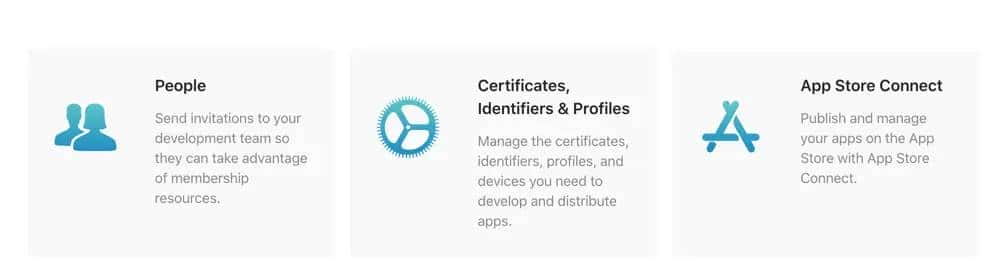
添加用户权限
由于苹果开发者账户操作比较频繁,步骤也比较多,所以要求运营人员以公司名义注册一个公用的AppleId(苹果开发者账号), 然后在App Store Connect中将此AppleId添加到用户的开者账号中,并赋予相关权限,具体操作如下
-
在第一步登录完成后【开发者主页面】中点击App Store Connect

-
点击后会打会出现一个确认页,继续点击【Go to App Store Connect】

-
在打开的【App Store Connect】主页,选择用户和访问

-
进入【用户和访问】,在管理页点击添加用户按钮

-
在【添加新用户】输入姓氏、名字和AppleId邮箱地址(图1),然后选择对应的权限(图2)
注:图1中输入的信息为作者为写说明编写的信息,实际操作中应为公司注册的公用的AppleId信息,
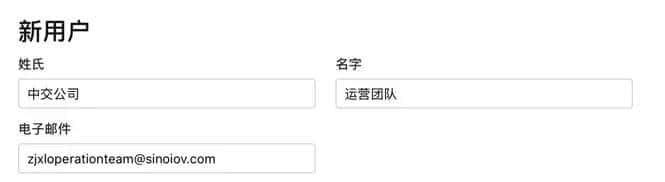
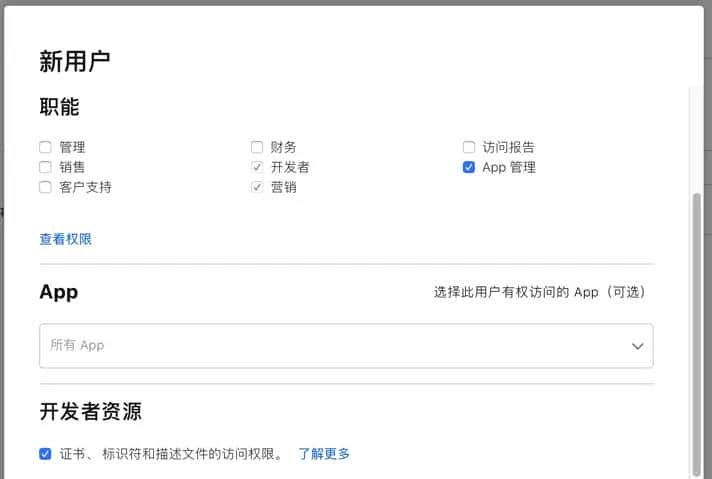
-
信息都输入完成后,点击邀请按钮,邀请完成后需要到图1时添加的邮箱确认邀请,确认后【添加用户权限】步骤完成。

创建 App ID
Tips: App ID是一个app的惟一标识,是一个app在苹果生态中最基础的部分和所有操作的前题
-
使用【添加用户权限】步骤中添加的appleId(邮箱地址)在http://developer.apple.com/account页面重新登录苹果开发者账户。登录完成后在主页点击下衅红框标注的部分

-
在打开的【添加Identifier】按步骤点击下图红框标注的部分,如下图所示

-
选择添加的Identifie id的类型为 App IDs,点击 Continue 按钮

-
选择identifie对应的应用为App,点击 Continue 按钮

-
填写注册App ID的内容,填写下图红框选中部分的内容

-
选择App Capabilities,在注册页面下方的 Capabilities 中选择以下选项



-
选择完成后点击 Continue按钮,然后再点击 “Register”按钮,出现以下页面时,此时您添加的App ID如果已经显示在Identifiers列表中。“App ID”注册完成

创建开发证书(打包证书)
-
在左边栏选择”Certificates“ (第1步),再点击添加证书(第2步)

-
在Create a New Certificate 的页面中选择 iOS Distribution (App Store and Ad Hoc),选择完成点击“Continue”,进入选择 “Upload a Certificate Signing Request”页面

-
在“Upload a Certificate Signing Request”页面点击 Choose File 按钮,选择电脑中已经创建请求文件
Tips: 创建 Certificate Signing Request 请点击 这里,注:需要一台苹果电脑
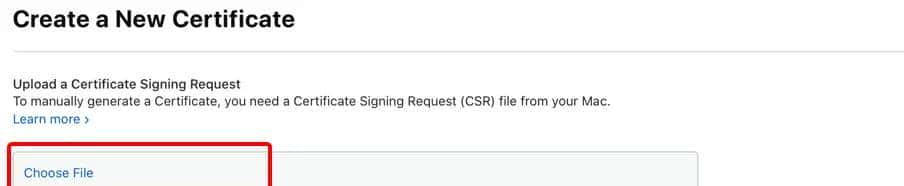
- 选择完成,点击“Continue”按钮,证书就创建好了,下载创建好的证书,在申请打包的邮件的附件中要包括该文件。
添加测试设备
Tips: 如果需要要测试安装包,则需要添加测试设备,如果不需要测试,该步骤可省略
-
在右侧功能栏选择“Devices”, 在打开的页面中点击“Register a Devcie”

-
在注册新设备页输入设备名称和设备的UDID ,点击Continue按钮

-
这时会进入添加设备确认页,该页会显示刚才添加设备的信息,确认无误,点击Reigster按钮完成添加设备

Tips:添加多个设备,重复 1~3步即可
创建描述文件
-
在左侧栏选择 Profiles,然后点击”添加“按钮

-
选择Profile文件类型为AdHoc,点击 ”Continue“按钮
iOS打包时常用的的三种类型的Profile
Development: 开发调试
Ad Hoc: 内部测试
App Store:上线到苹果商店时用到
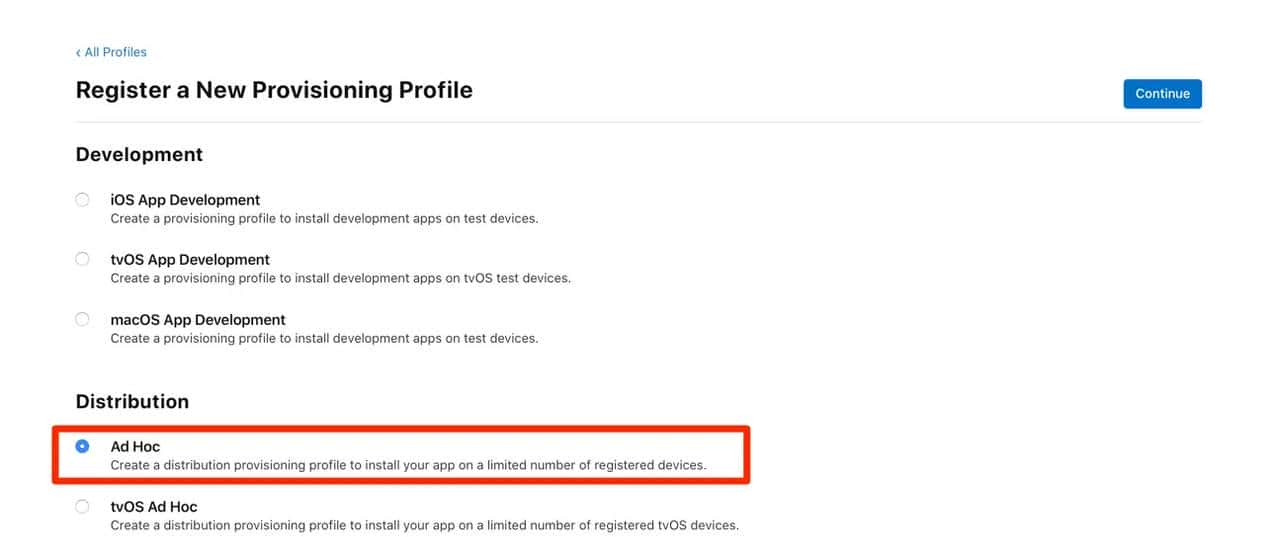
-
选择App ID,选择【创建App ID】步骤生成的 App ID,选择完成后点击”Continue“按钮

-
选择设备,选择在【添加设备】步骤时添加的设备,
Tips:此时选择的设备可以安装测试安装包,如果不选择则打出来的安装包不能在此设备中安装。
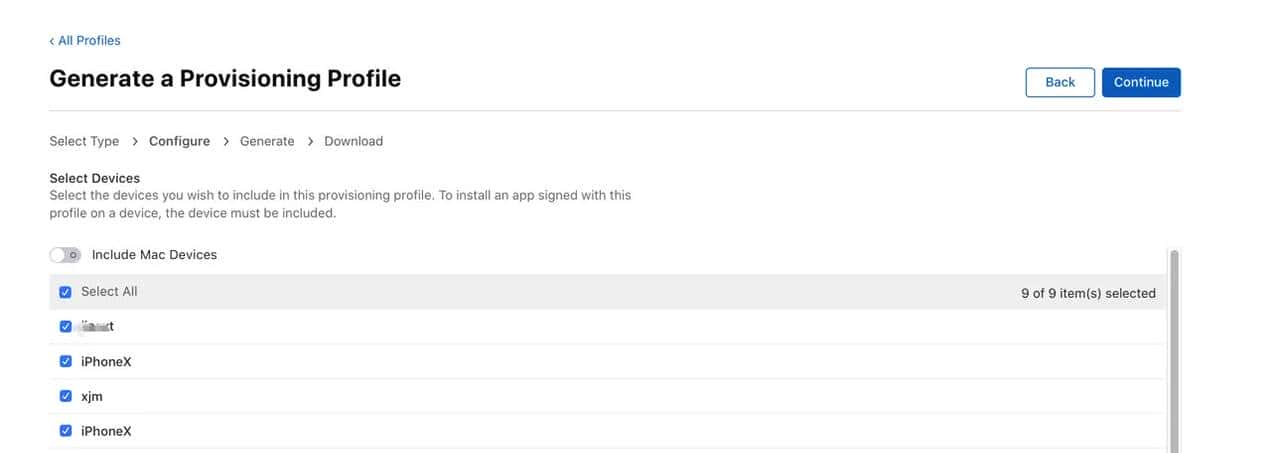
- 输入profile文件的名字(如下图),输入完成后点击“Generate”生成profile文件
profile命名提议:
Development: xxxForDebug
Ad Hoc: 内部测试:xxxForAdHoc
App Store:xxxForAppStore
注:xxx为App的Identifier最后字段,如com.cn.sinoiov.professional,则xxx提议就用professional。
当然,你也可起其它的命字,只要能正确标识profile就可以
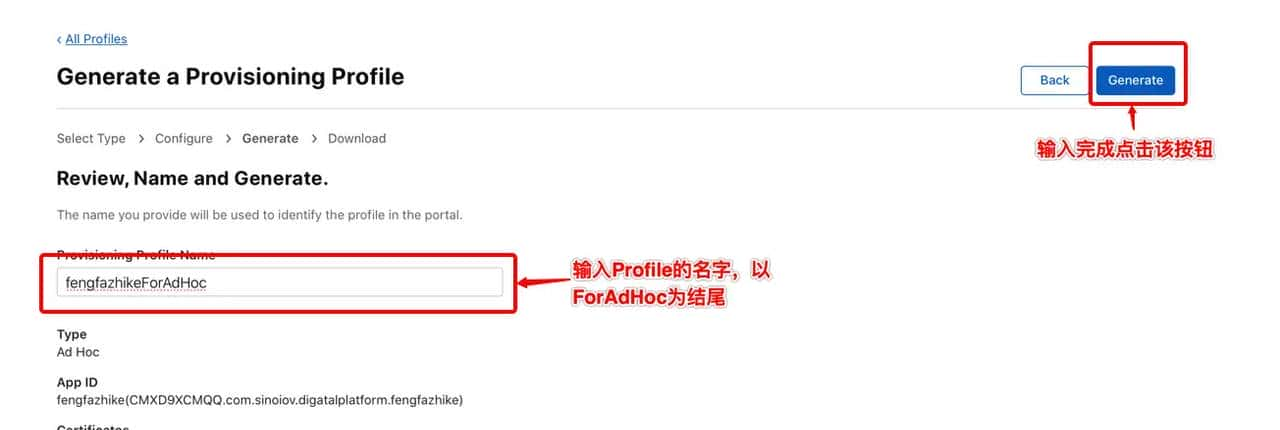
-
下载profile, 点击“Download”按钮,下载profile文件

-
生成release Profile文件,用于上传AppStore
在【创建描述文件】第二步选择 AppStore,其它步骤与创建AdHoc Profile基本一样
最后步骤
将上述操作生成的证书、描述文件(Profile)下载放到一起放到附件中,发送给相关开发人员
相关文章